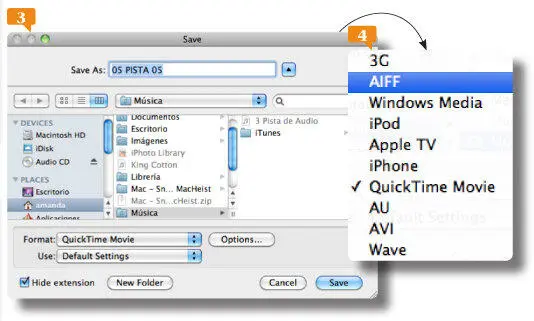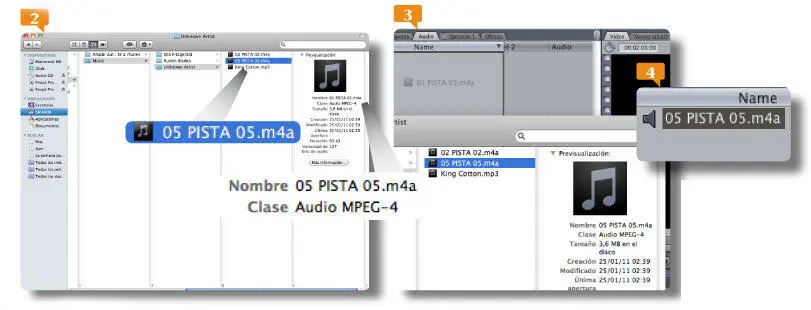
También un archivo de audio puede ser arrastrado hasta el Browser de Final Cut Pro.
5.Vamos ahora a importar otro archivo accediendo al cuadro Choose a filemediante el teclado. Use para ello en esta ocasión la combinación Cmd.+I
6.Se abre el cuadro Choose a fileque ya conocemos. Ubique ahora el de formato MP3para añadirlo al proyecto y pulse el botón Choose. 
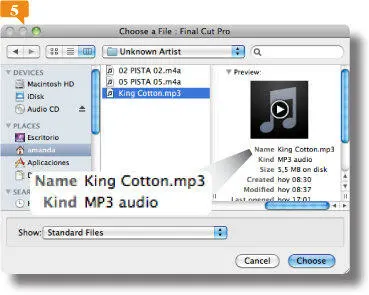
7.También el archivo en formato MP3se importa correctamente.  Es posible que le interese importar una pista de un CD de música. En ese caso será necesario hacer una copia de esta en su equipo, pues ya hemos comentado que los clips que crea Final Cut al importar un archivo en realidad son solo un vínculo al archivo original. Vamos a probarlo. Muestre nuevamente el Finder, ubique la unidad de CD entre los dispositivos, seleccione la pista que desea utilizar
Es posible que le interese importar una pista de un CD de música. En ese caso será necesario hacer una copia de esta en su equipo, pues ya hemos comentado que los clips que crea Final Cut al importar un archivo en realidad son solo un vínculo al archivo original. Vamos a probarlo. Muestre nuevamente el Finder, ubique la unidad de CD entre los dispositivos, seleccione la pista que desea utilizar  y cópiela pulsando Cmd.+C.
y cópiela pulsando Cmd.+C.

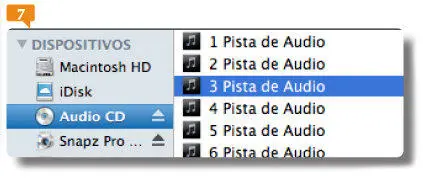
8.Abra ahora la carpeta de música y pegue el archivo usando el comando Cmd.+V.
9.El proceso tarda un poco más. Al cerrarse el cuadro Copiar, solo le quedará importar el archivo. Cierre la ventana del explorador, regrese a Final Cut Pro, acceda al cuadro Choose a Filepor última vez, abra la carpeta de música y seleccione la pista copiada.
10.Pulse el botón Choosepara realizar la importación.
11.El archivo ha sido importado y, a diferencia de los clips creados desde la biblioteca Itunes, este último muestra la extensión .aiff.  Debe saber que al trabajar con Final Cut, lo más recomendable es utilizar archivos con esta extensión que proviene de Audio Interchange File Format y es un estándar sin compresión creado por Apple para almacenar datos de audio en ordenadores personales. De cualquier modo, es cierto que debería poder trabajar con cualquier archivo de audio sin compresión compatible con QuickTime. Guarde los cambios.
Debe saber que al trabajar con Final Cut, lo más recomendable es utilizar archivos con esta extensión que proviene de Audio Interchange File Format y es un estándar sin compresión creado por Apple para almacenar datos de audio en ordenadores personales. De cualquier modo, es cierto que debería poder trabajar con cualquier archivo de audio sin compresión compatible con QuickTime. Guarde los cambios.
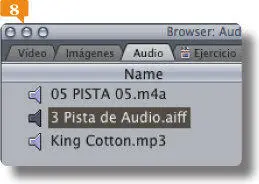
Final Cut Pro permite importar archivos de audio de los formatos más conocidos, aunque no funciona de forma óptima con los archivos comprimidos.
IMPORTANTE
Al mostrar el contenido de un CD de audio en Itunes, en la parte inferior de la ventana de la aplicación se muestra el botón Ajustes de importación, que brinda acceso al cuadro del mismo nombre donde puede establecer el formato en el que se hará la importación. De esta forma puede importar sus archivos de audio a la biblioteca Itunes directamente con la extensión . aiff.
013Convertir clips de audio desde Final Cut
EN MUCHAS OCASIONES NECESITARÁ convertir sus archivos de audio al formato AIFFpara optimizar el trabajo en Final Cut Pro y, entre otras cosas, evitar tener que renderizar constantemente. Final Cut le permite realizar este proceso desde la misma aplicación.
IMPORTANTE
Si quiere añadir una pista de audio a su proyecto y ésta se encuentra en otro formato, lo ideal es convertirla antes de realizar la importación. Si dispone de la versión profesional de QuickTimePlayer solo tiene que abrir el archivo en QuickTime, pulsar en la opción Exportardel menú Archivoy seleccionar la opción adecuada en el cuadro de diálogo que se abre.
1.En este ejercicio le explicaremos cómo cambiar el formato de un archivo de audio una vez lo ha importado a su proyecto. Nuevamente verá que el proceso es sumamente sencillo pero requiere realizar una exportación para posteriormente repetir el proceso de importación del archivo convertido. Para comenzar, seleccione el archivo con extensión .m4aimportado en el ejercicio anterior y despliegue el menú del comando Fileen la Barra de tareas.
2.Ahora conoceremos otro importante comando de este menú. Pulse el comando Export  y seleccione la opción Using QuickTime Conversion.
y seleccione la opción Using QuickTime Conversion. 

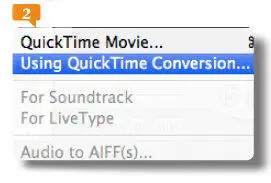
3.Se abre en este caso el cuadro de diálogo Save.  Vamos a guardar el archivo convertido también en la carpeta Música, así que selecciónela.
Vamos a guardar el archivo convertido también en la carpeta Música, así que selecciónela.
4.Despliegue el menú de opciones de formato ( Format), que muestra seleccionada por defecto la opción QuickTime Movie, y seleccione el formato AIFF. 
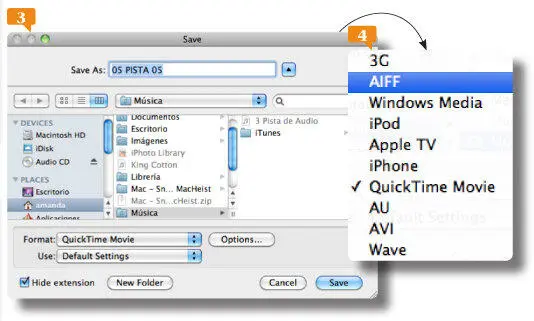
5.Pulse el botón Options.
6.Se abre de este modo el cuadro de diálogo Sound Settings, que permite personalizar la configuración del archivo. Téngalo en mente cuando trabaje por su cuenta. Pulse el botón OKpara cerrarlo. 
Читать дальше
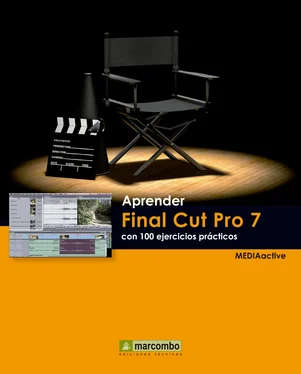
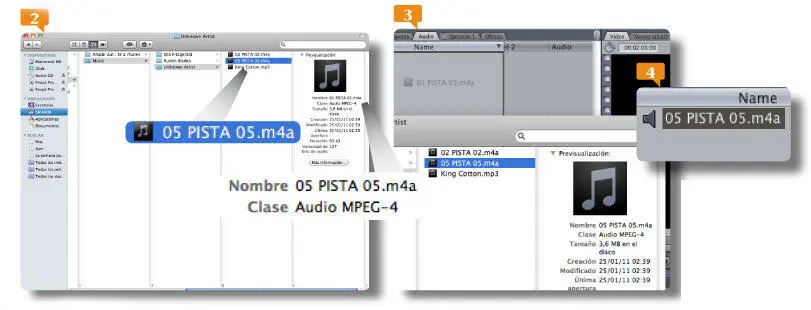

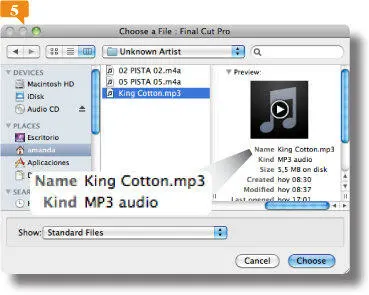
 Es posible que le interese importar una pista de un CD de música. En ese caso será necesario hacer una copia de esta en su equipo, pues ya hemos comentado que los clips que crea Final Cut al importar un archivo en realidad son solo un vínculo al archivo original. Vamos a probarlo. Muestre nuevamente el Finder, ubique la unidad de CD entre los dispositivos, seleccione la pista que desea utilizar
Es posible que le interese importar una pista de un CD de música. En ese caso será necesario hacer una copia de esta en su equipo, pues ya hemos comentado que los clips que crea Final Cut al importar un archivo en realidad son solo un vínculo al archivo original. Vamos a probarlo. Muestre nuevamente el Finder, ubique la unidad de CD entre los dispositivos, seleccione la pista que desea utilizar  y cópiela pulsando Cmd.+C.
y cópiela pulsando Cmd.+C.
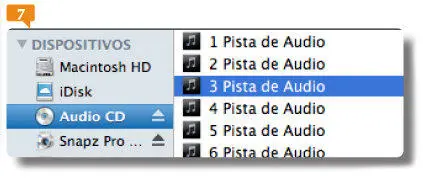
 Debe saber que al trabajar con Final Cut, lo más recomendable es utilizar archivos con esta extensión que proviene de Audio Interchange File Format y es un estándar sin compresión creado por Apple para almacenar datos de audio en ordenadores personales. De cualquier modo, es cierto que debería poder trabajar con cualquier archivo de audio sin compresión compatible con QuickTime. Guarde los cambios.
Debe saber que al trabajar con Final Cut, lo más recomendable es utilizar archivos con esta extensión que proviene de Audio Interchange File Format y es un estándar sin compresión creado por Apple para almacenar datos de audio en ordenadores personales. De cualquier modo, es cierto que debería poder trabajar con cualquier archivo de audio sin compresión compatible con QuickTime. Guarde los cambios.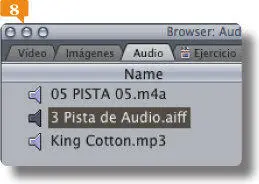
 y seleccione la opción Using QuickTime Conversion.
y seleccione la opción Using QuickTime Conversion. 

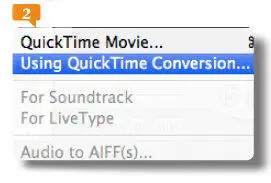
 Vamos a guardar el archivo convertido también en la carpeta Música, así que selecciónela.
Vamos a guardar el archivo convertido también en la carpeta Música, así que selecciónela.